เทมเพลตปฏิทินที่มาพร้อมกับ Publisher ได้รับการออกแบบมาเพื่อประหยัดเวลาของคุณ เมื่อต้องการเปลี่ยนวันที่บนเทมเพลตที่มีอยู่แล้วภายในเทมเพลตใดเทมเพลตหนึ่งเหล่านี้ ให้ตั้งค่า วันที่ ในกล่องโต้ตอบ เปลี่ยนเทมเพลต เมื่อต้องการเปลี่ยนวันที่ในปฏิทินปกติ ให้เพิ่มและแก้ไขหน้าปฏิทินใหม่
เปลี่ยนเดือนหรือปีในปฏิทิน
-
เปิดปฏิทินที่คุณต้องการอัปเดต
-
คลิก การออกแบบหน้า > เปลี่ยนเทมเพลต
-
ในกล่องโต้ตอบ เปลี่ยน เทมเพลต ให้คลิก ตั้งค่าวันที่ในปฏิทิน
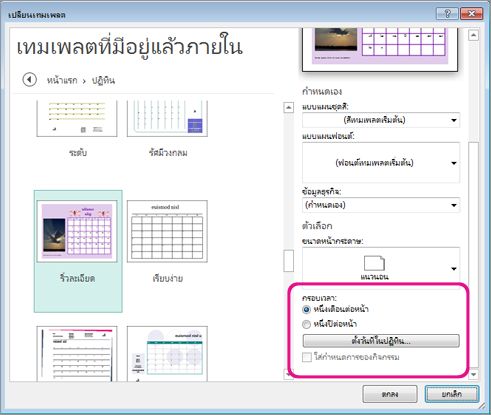
-
ในกล่องโต้ตอบตั้งค่าวันที่ในปฏิทิน ให้ใส่วันที่ใหม่ในวันที่เริ่มต้นและวันที่สิ้นสุด

-
ในกล่องโต้ตอบเปลี่ยนเทมเพลตให้เลือกเพื่อเปลี่ยนปฏิทินที่มีอยู่ของคุณโดยการเลือก ใช้เทมเพลตกับสิ่งพิมพ์ปัจจุบัน หรือสร้างปฏิทินใหม่โดยการเลือก สร้างสิ่งพิมพ์ใหม่โดยใช้ข้อความและกราฟิกของฉัน
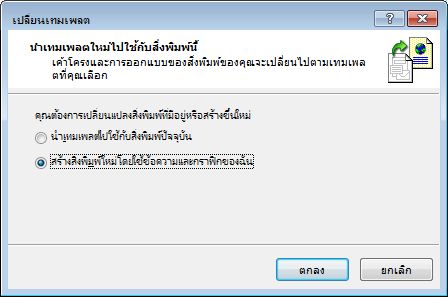
เพิ่มหน้าปฏิทินใหม่ด้วยมือ
-
ในบานหน้าต่างการนําทางหน้าทางด้านซ้าย ให้คลิกขวาที่หน้าเหนือที่ที่คุณต้องการหน้าใหม่ แล้วคลิก แทรกหน้า หรือ แทรกหน้าที่คัดลอก
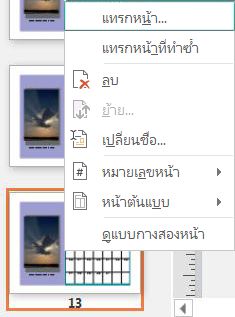
-
ถ้าคุณเลือก แทรกหน้าที่ คัดลอก แล้ว คุณเสร็จแล้ว หน้าที่คัดลอกจะถูกแทรกไว้ด้านล่างของหน้าต้นฉบับ ถ้าคุณเลือก แทรกหน้า แล้วเลือกตัวเลือกที่คุณต้องการ
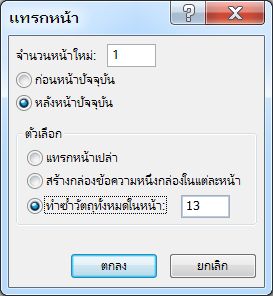
-
ขณะนี้แก้ไขเดือนใหม่ด้วยวันที่ที่ถูกต้อง
หมายเหตุ: วันในสัปดาห์ที่ปฏิทินเริ่มต้น วันอาทิตย์ หรือวันจันทร์ จะถูกควบคุมโดยการตั้งค่า ภาษา ตัวเลือก ภูมิภาค บนคอมพิวเตอร์ของคุณ คุณสามารถเปลี่ยนวันเริ่มต้นใน Windows ได้โดยการเปิด แผงควบคุมและ การค้นหา การตั้งค่าภูมิภาค และภาษา










